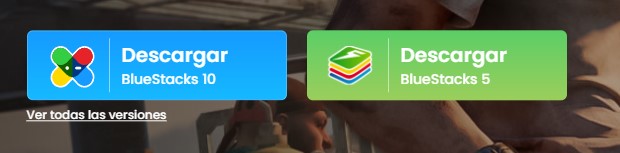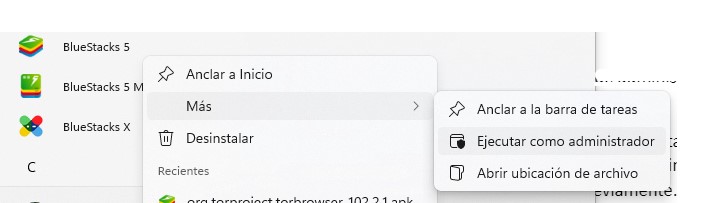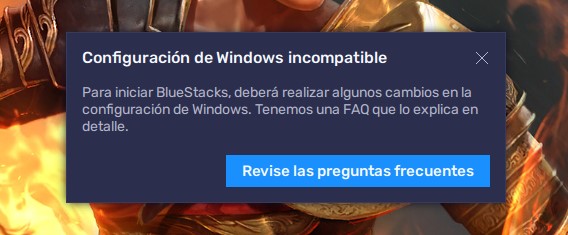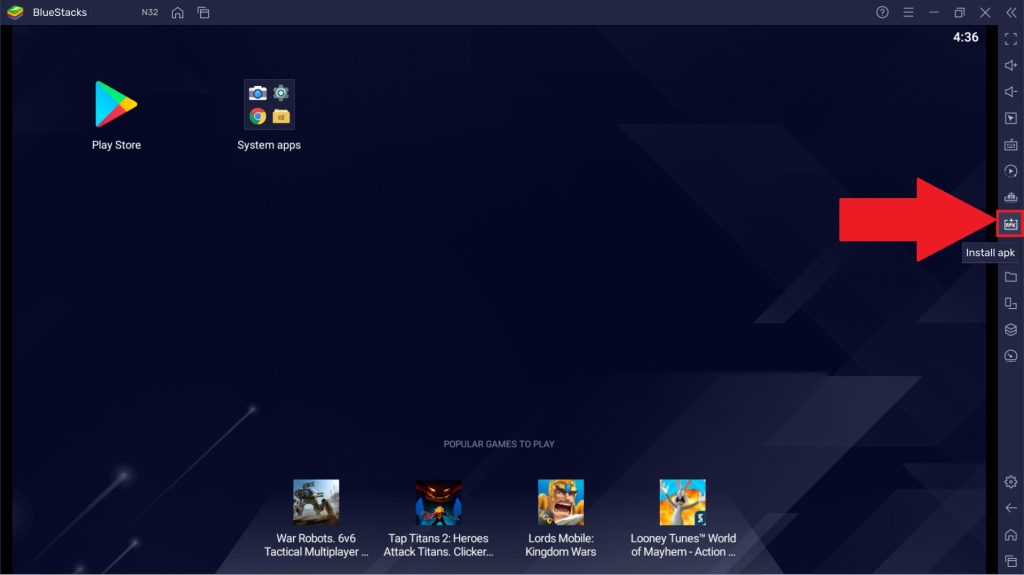Vamos a explicarte cuáles son los pasos para instalar un APK en Bluestacks y disfrutar de tus juegos y aplicaciones favoritas de Android en el ordenador. Te mostramos todos los pasos que debes seguir, desde la instalación de Bluestacks hasta la descarga del archivo APK.
Bluestacks es un emulador de aplicaciones Android que puedes descargar en Windows 10 y Windows 11. Gracias a él, todas las aplicaciones de Android se vuelven compatibles, por decirlo así, con tu ordenador y puedes disfrutar todo su potencial. Además, te alegrará saber que es un software optimizado para ejecutar juegos. Pero, ¿cómo instalar un APK en Bluestacks? Vamos a descubrirlo paso a paso.
Índice de contenidos
Para instalar un APK en Bluestacks, primero cumple los requisitos
Bluestacks exige una serie de requisitos mínimos para que su software funcione correctamente y de un modo estable. Según su página oficial, las especificaciones técnicas necesarias para ejecutar el emulador Android son las siguientes:
- Sistema operativo: Microsoft Windows 7 y superior
- Procesador: Procesador Intel o AMD
- Memoria RAM: Tu PC debe tener al menos 4 GB de RAM.(Nota: tener 4 GB o más de espacio en disco no sustituye a la memoria RAM).
- Almacenamiento: 5 GB de espacio libre en disco
- Debes tener una cuenta con privilegios de administrador en tu PC.
- Controladores de gráficos actualizados de Microsoft o del fabricante de la GPU.
Por otro lado, la compañía también ha publicado unos requisitos recomendados, que son algo más elevados que los mínimos, y que aseguran un desempeño óptimo del emulador. Son estos:
- Sistema operativo: Microsoft Windows 10 y superior
- Procesador: Procesador Intel o AMD de varios núcleos con unos benchmarks de subproceso único de al menos 1000
- Gráficos: Intel, Nvidia, ATI, GPU integrado o discreto con unos benchmarks de referencia del al menos 750.
- Asegúrese de que la virtualización esté habilitada en su PC.
- Memoria RAM: 8 GB o superior
- Almacenamiento: SSD (o Fusion/Hybrid Drives)
- Internet: Conexión de banda ancha para acceder a juegos, cuentas y contenidos relacionados.
- Controladores de gráficos actualizados de Microsoft o del proveedor del conjunto de chips.
- Puedes instalar BlueStacks 5 incluso si tienes una máquina virtual como Microsoft Virtual PC, VMWare Workstation u Oracle Virtualbox, instalada en la misma PC. Sin embargo, este sistema podría presentar ciertos problemas de rendimiento.
Descarga e instala Bluestacks
Si ya has confirmado que cumples con creces los requisitos mínimos de Bluestacks, o hasta los recomendados, ha llegado la hora de descargar e instalar el emulador Android. Lo cierto es que se trata de un proceso muy sencillo. Lo único que debes hacer es abrir el navegador y entrar en la página oficial de este programa.
Entonces, presiona en el botón Descargar Bluestacks 5 y espera a que se complete la transferencia. Cuando ya dispongas del instalador en tu ordenador, haz doble clic sobre él y sigue los pasos.
Descarga el APK que deseas instalar en Bluestacks
Ahora ya dispones del emulador Bluestacks instalado en tu ordenador. Es momento de obtener el archivo APK de la aplicación que deseas implementar. Aunque en este caso no son tan imperiosas las habituales advertencias, porque Bluestacks es un entorno cerrado y ni tu PC ni tu móvil se verán afectados por un APK malicioso, te recomendamos igualmente que acudas a repositorios de confianza para bajar aplicaciones Android.
Uno de los que más nos gustan es APK Mirror. Allí encontrarás prácticamente cualquier aplicación que esté disponible en la Google Play Store. Otro lugar desde el cual descargar archivos APK es Aptoide. En este último lugar también tendrás a tu disposición apps que no necesariamente están en la tienda de Google.
En cualquier caso, cuando hayas decidido desde dónde descargar el archivo APK, hazlo y guárdalo en la memoria interna de tu ordenador.
Instalar un APK en Bluestacks es muy sencillo
Hasta aquí ya dispones del emulador correctamente instalado y de un archivo APK listo para ser implementado en el emulador. El siguiente paso es lanzar Bluestacks. Nuestra recomendación es que lo hagas con privilegios de administrador para que todo marche como es debido.
Si no proporcionas los privilegios de administrador a la aplicación, probablemente aparecerá un molesto error como el siguiente:
Cuando el emulador se esté ejecutando en tu PC, ve a la barra lateral y desplaza el cursor hasta que aparezca la opción Instalar APK.
Entonces, mediante el explorador de archivos, selecciona el fichero APK que deseas instalar. Al abrirlo con Bluestacks, este se instalará y aparecerá en el lanzador de aplicaciones del emulador.
De manera alternativa, existen otros dos métodos para instalar un APK:
- Arrastrando y soltando. Desde una ventana del explorador de archivos o desde el propio Escritorio de Windows, selecciona el archivo APK y llévalo hasta la ventana de Bluestacks. Después, suelta allí el fichero y espera a que la instalación finalice.
- Con un doble clic desde cualquier directorio. Al instalar el emulador, el tipo de fichero APK queda registrado a nombre de Bluestacks. Eso significa que, por defecto, cualquier archivo con esta extensión se abrirá con el emulador. Puedes confirmar que esto es así si los APK que has bajado aparecen con el icono de Bluestacks. Si es así, haciendo un doble clic sobre ellos, se instalarán inmediatamente.
En ambos casos, el icono de la aplicación también se mostrará en el lanzador de aplicaciones del emulador Android.
¿Para qué sirve instalar un APK en Bluestacks?
Bluestacks es una opción que eligen aquellos que desean jugar a sus títulos favoritos para Android en un PC. Pero también te permite disfrutar de algunas ventajas adicionales. Podemos decir que instalar una APK en este entorno es útil en casos como estos:
- Probar apps desconocidas. Con Bluestacks puedes probar cualquier APK que encuentres por Internet sin miedo a infectar tu teléfono con un virus. Se trata de un entorno de emulación que queda separado de tu PC, así que tu equipo tampoco sufrirá las consecuencias.
- Sacar capturas en apps que no lo permiten. Gracias al capturador de Windows, es posible sacar una imagen de cualquier app, incluso si esta no lo permite.
- Instalar apps que no están en Google Play. Este emulador brinda acceso a la tienda de Google. Pero, si existe alguna aplicación que no está en ella por alguna razón, siguiendo los pasos mencionados podrás instalarla.
Y tú, ¿qué usos le das a Bluestacks? Deja tu comentario más abajo y explícanos tu experiencia. ¡Te leemos!